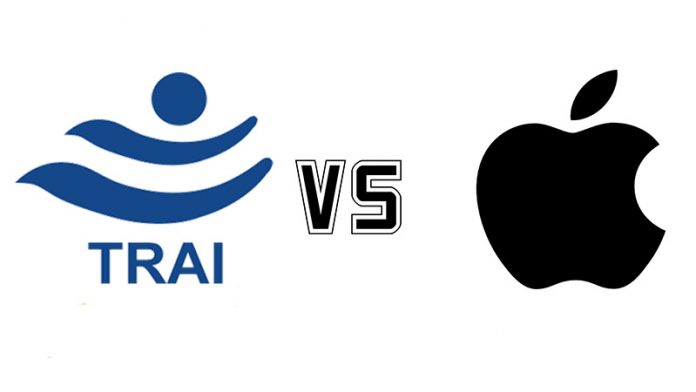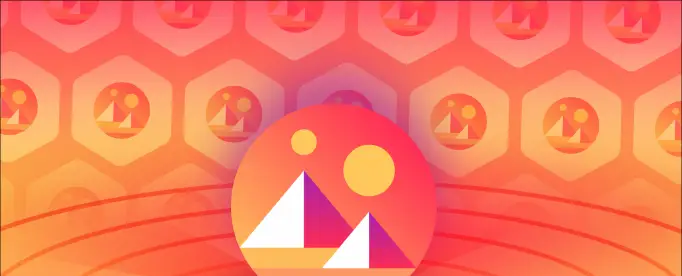Tudo no seu telefone está na tela. E às vezes, se você quiser gravá-lo, pode ser para compartilhar com alguém ou para uso pessoal. Agora, existem toneladas de aplicativos de gravação de tela disponíveis na Play Store, mas eles são a única maneira de gravar telas? Não necessariamente. Aqui estão três maneiras de liberar a gravação de tela em qualquer telefone Android.
quantos dados o zoom usa por hora
Maneiras gratuitas de gravar tela no telefone Android
Você deseja gravar a tela do seu telefone Android por vários motivos. Isso pode incluir a gravação do jogo, a criação de um tutorial, o registro do problema que você está enfrentando com o dispositivo e muito mais. Agora, existem diferentes maneiras de gravar telas no Android. Mencionamos três métodos convenientes abaixo - você pode usar qualquer um deles dependendo do seu telefone e dos requisitos.
1. Gravador de tela embutido
A maioria dos dispositivos Android com pele personalizada, como OneUI, MIUI, RealmeUI, ColorOS, EMUI, FunTouch OS, etc. vem com um recurso de gravação de tela nativo. Na verdade, muitos telefones com Android padrão, rodando Android 10 e Android 11 agora oferecem gravação de tela embutida.

Portanto, verifique se o seu telefone possui uma opção embutida para gravar a tela. Normalmente, você o encontrará no bloco Configurações rápidas. Você pode usá-lo para gravar a tela do seu telefone sem instalar nenhum aplicativo de terceiros.
Aqui Mais sobre como você pode usar o gravador de tela integrado no Android 11.
2. Usando o gravador de tela AZ
AZ Screen Recorder é um dos melhores aplicativos de gravação de tela para Android. Ele é projetado para aqueles que desejam todos os recursos avançados - você pode gravar com resolução de 1080p e vídeos de alta qualidade de até 60fps.

Além disso, permite capturar áudio interno em telefones com Android 10. Você pode usá-lo para gravar o som do jogo em jogos compatíveis. Além disso, existem opções para usar a câmera frontal para vídeo Facecam, seguido por um editor de vídeo completo.
como ver o histórico de edições nas planilhas do google
Para usá-lo, instale o aplicativo da Google Play Store (link abaixo). Em seguida, dê a ele todas as permissões necessárias, defina suas preferências e comece a gravar. É simples e pode ser usado por qualquer pessoa. Como alternativa, você também pode tentar o Mobizon Screen Recorder.
3. Grave a tela do telefone do PC
Outra opção é gravar a tela do telefone em um computador. Sim, você pode controlar seu telefone e gravar sua tela a partir de seu laptop ou desktop Windows. Aqui, usaremos o MirrorGo para mostrar como você pode gravar a tela do seu telefone Android a partir do seu PC.
Etapa 1- Instale MirrorGo no PC
- Baixe MirrorGo para o seu PC aqui.
- Abra-o e conclua a instalação.
- Deixe-o aberto e prossiga para as etapas abaixo.
Etapa 2 - Habilite a depuração USB, conecte o telefone ao PC

- No telefone, ative a depuração USB em Configurações> Opções do desenvolvedor>. Se você não obtiver as opções do desenvolvedor, toque em Configurações> Sobre o telefone> Número da versão Toque sete vezes para permitir as opções do desenvolvedor em seu telefone. Em seguida, repita a etapa acima.
- Agora, conecte seu telefone ao computador com um cabo USB. Altere o acesso a 'Transferência de arquivos' no painel de notificação.
- Permita a depuração USB quando solicitado no seu telefone.
- MirroGo irá agora instalar seu aplicativo em seu telefone. Ele solicitará automaticamente que você permita, mas você pode deixá-lo.
Etapa 3 - Iniciar a gravação da tela

- MirrorGo no seu computador irá mostrar a tela do seu telefone em tempo real. Você pode controlar seu telefone usando o mouse.
- Para iniciar a gravação da tela, clique no botão de gravação.
- Quando terminar, toque novamente para interromper a gravação.
O vídeo gravado será salvo em seu computador. Você pode verificar e alterar o caminho de salvamento na configuração MirrorGo. MirrorGo também pode ser usado para gravar telas em um iPhone.
Além do MirrorGo, muitos outros softwares permitem que você grave a tela do PC como Movavi, Mobizen, Apowersoft, etc. Você pode usar qualquer um deles, dependendo de sua escolha.
como ver a senha do wifi no iphone
Essas foram as três maneiras fáceis e gratuitas de gravar qualquer telefone Android. Em particular, você pode usá-lo com opções integradas, aplicativos de terceiros ou diretamente de seu PC. Experimente todos os métodos e diga-me que gosta de gravar a tela do seu telefone. Fique ligado para mais dicas e truques como este.
Caixa de comentários do FacebookVocê também pode nos seguir para obter notícias instantâneas sobre tecnologia em notícias do Google ou para dicas e truques, análises de smartphones e gadgets, inscreva-se Grupo GadgetsToUse Telegram ou para os vídeos de revisão mais recentes inscreva-se GadgetsToUse Youtube Channel.